海外取引所OKExで2段階認証を設定する方法をわかりやすくお伝えしていきたいと思います。
OKExに「Log In」すると以下のような画面になるので右上にあるアイコンをクリックしてみてください。
するとタブが表示されるのでその中から「Security」をクリックしてください。
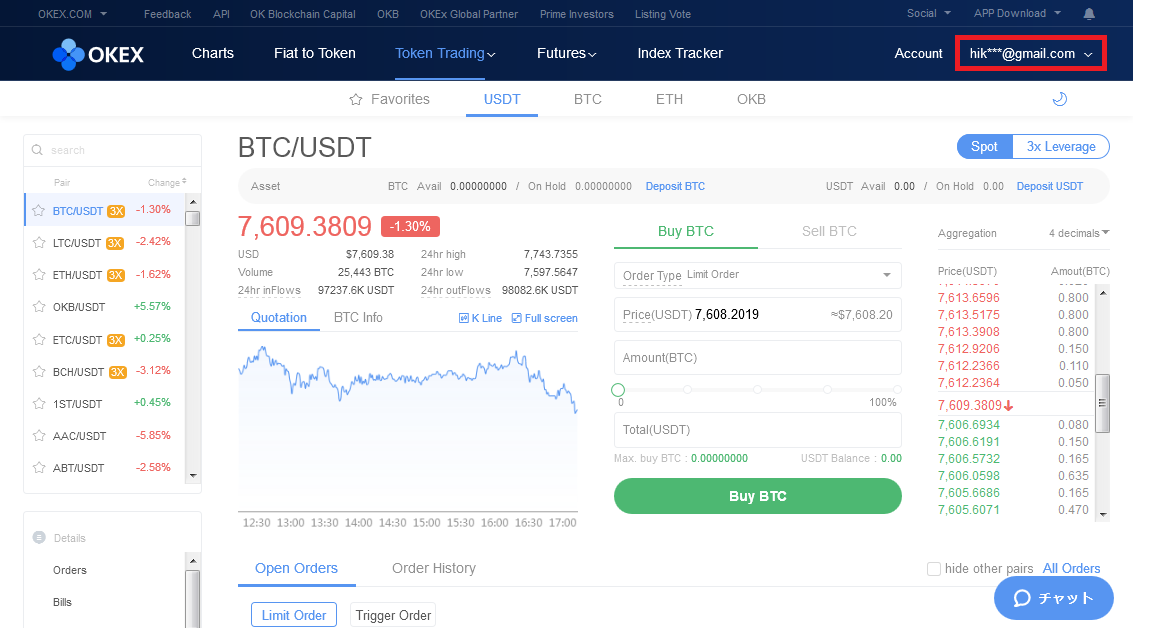
この画面からは本人確認(KYC)やパスワードの設定などが行えるようになっていますが、2段階認証を行う場合は赤枠で囲った部分をクリックしましょう。
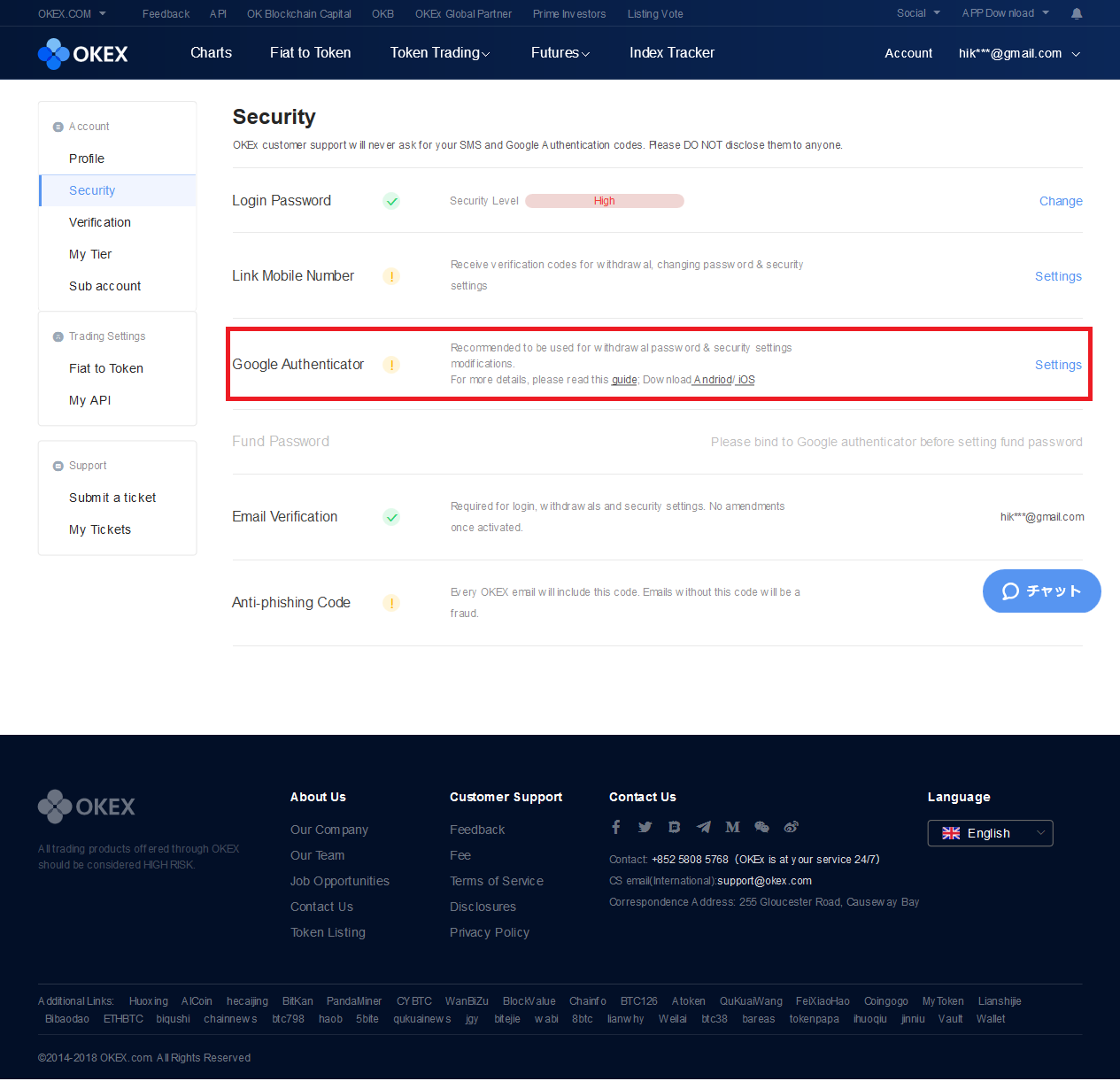
本人確認を行うためには専用のアプリが必要になるので「Google Authenticator」を利用することをおすすめします。

すでにインストールしている場合は表示されているバーコードをアプリで読み取ってください。
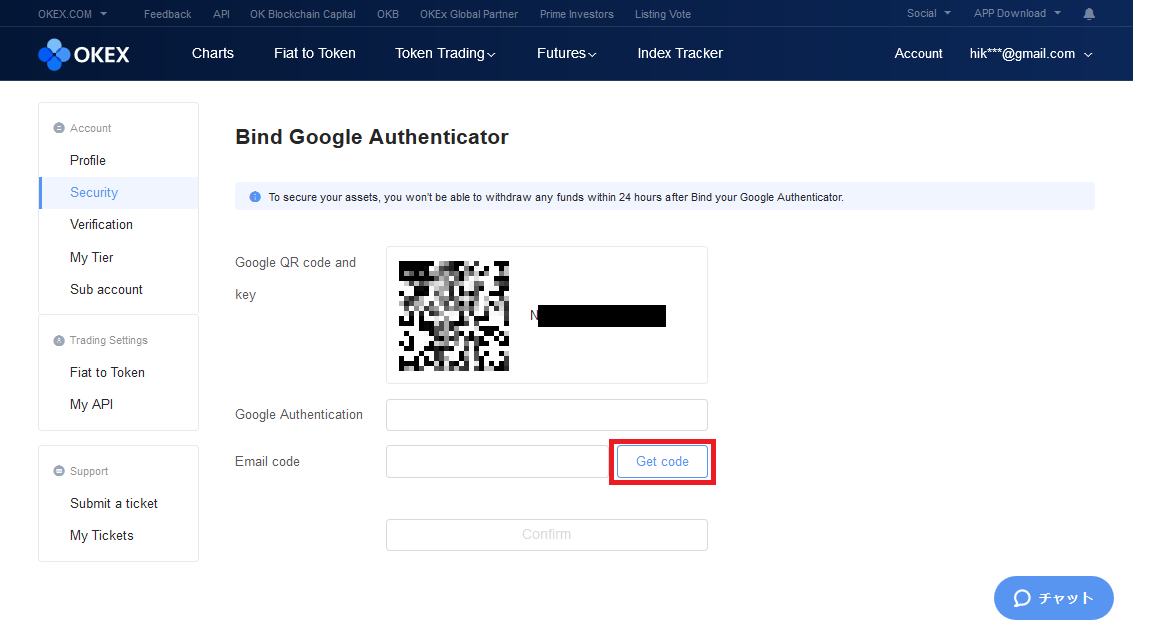
この時横にバックアップキーが表示されると思いますのでこれはメモを取っておくことをおすすめします。
バーコードを読み取ったら6ケタの番号が表示されていると思いますのでそちらを入力してください。
OKExでは更にメールでの認証も必要になるのでGet Codeをクリックしてメールを確認し、表示されているコードを入力しましょう。
間違いなく入力しConfirmをクリックすれば2段階認証は終了になります。
安全に利用するためには絶対に必要な設定になるので何をおいても設定するようにしてくださいね。
OKExではSMS認証も設定できるようになっているので、セキュリティを万全にしておきたいという方はそちらも設定しておきましょう。
すでに設定できている場合は本人確認に進みましょう。




